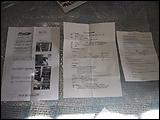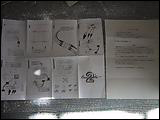運送会社
運送会社
最近何かと話題の運送業。
郵政民有化とかなんとかで、一般企業も大変みたいですね。なにせ日本中のあちこちに郵便局があるんですから。
チプルにとっては、便利になればどこでもいいんですけど。
それはちょっとおいといて。
先日、インターネットでお買い物をしたんですけど、同じ日にそれぞれ別のところで買ったので、別の運送会社から届いたのですよ。違う日に。
一つ目は、注文した次の日に届く素早さ。さすがです。
でも、その運送会社の不在通知には、「とりあえず電話してくれ」くらいしか書いていないのです。なので夜遅くに電話したら、いつでも引き取りに来ていいよ、とのこと。なので、深夜に NewMINI で連れて行ってもらったんです。お話を聞いたら、24時間引き取り OK だそう。
24時間はすごいなーと思った反面、電話してくれ、というだけなのは乱暴かなー。
二つ目の荷物は、注文した翌々日に届きました。こちらも、十分納得できる素早さですね。
ここの運送会社の不在通知には、電話番号からドライバーさんの携帯番号、自動応答でお届け日時の指定など、たくさんの情報が書いてあります。
でも、住所を見るとご近所なので、この間みたいに直接取りに行こうかな、と思ったら営業時間が終わってました‥‥。こちらは、24時間じゃないのね。
やや不親切な不在通知だけど 24時間引き取り OK。
超親切な不在通知だけど、早めに終わる営業時間。
どっちが便利なのかなー。うーん。
 ポータブル
ポータブル
最近はゲームをあまりやらなくなってしまったので、明日のドラクエ VIII もそのうち時間ができたら買うかー、という程度で思いっきり波に乗り遅れている感覚です。
そんなチプルでも、Nintendo DS と PSP がもうすぐ発売、ということは知っています。
周りの反応を見ると、9割くらいが Nintendo DS の評判がよいです。値段というよりは、ゲームそのものの面白さというかイメージ的に楽しそうという感じ。
確かにテレビの CM を見ると、画面が二つもあるしタッチパネルだし、なんとなく楽しそう。
ところで、PSP って "プレイステーション・ポータブル" っていう名前だったんですね。
知りませんでした(汗)。
 ツーカー S
ツーカー S
以前、携帯を持ったことのない知りあいのおばあちゃんに、らくらくホンを差し上げたことがありました。
でも結局、らくらくホンでさえよく分からないということで、解約されちゃいました‥‥。
そんなおばあちゃんでも操作できそうな携帯が "ツーカー S"。メール機能どころか液晶そのものがないので、アドレス帳なんかも無くてとってもシンプル。
たしかに、らくらくホンでも機能が多いから良く分からない、という理由でおばあちゃんは解約しちゃったのでした。メールを書くどころか、受信したメールを読むこともできなかったみたい。
とってもシンプルな "ツーカー S" だけど、せめてマナーモードか留守電のどちらかの機能は欲しかったですね。
おばあちゃんはひとりで病院に行ったりすんですけど、予定より時間がかかって帰りが遅くなったりすると、やっぱり心配になっちゃうんです。
電車で移動中ではマナーモードにして留守電に録音できれば、あとからかけなおしてもらったりできるし、病院内では電源を切っておけば、電話が繋がらなかったらまだ病院にいるのね、と確認できるし。
ところで、携帯電話で病院の機械が止まったりとか、ペースメーカーが止まって大変なことになったりとか、聞いたことないですけど、本当に止まっちゃったりするんですかね?
 ice>Link & ProClip
ice>Link & ProClip
というわけで、先日ネットで買った品物は、ProClip DIRECT さんで売っている、iPod を車にマウントするための ProClip アングルマウントと iPod をカーオーディオにスマートに繋げる ice>Link:iPod(MINI / BMW 5シリーズ用 - Dock コネクタ対応 iPod 用) でした。
では、苦闘 1時間半の ice>Link 装着記を。
【注 1】画像はクリックすると大きくなります
【注 2】画像が多いうえに、長いです(笑)
0. 用意する道具
大きめのプラスドライバーと小さめのマイナスドライバーが必要です。プラスドライバーは、磁力を持ったものを使うと便利です。
トルクスレンチという、聞いたことのないレンチが必要です。海外の車製品には、よく使われているレンチみたいです。
サイズが色々あるみたいなんですが、T-20 と T-40 という 2つのサイズが必要です。これは、オートバックスなどのカー用品店や "トルクスレンチ" でググれば、通販などでも購入できるようです。
その他には、薄手の軍手があると怪我の防止で役立つかもしれません。
さらに薄手の布があると、一部のパーツを外すときに便利です。
1. 届いた荷物
ProClip 本体、ice>Link 本体、ice>Link から SONY 用のカーオーディオに変換するためのコネクタとコード、そのコードを NewMINI 用に変換するための Connects 2 という製品とコード。
2. ProClip の裏側
両面テープでくっつけるようになってます。写真右側の突起部分に引っ掛けてガッチリ固定するようです。
3. ProCrip の横側
写真右側の平らで穴の空いた部分に、ice>Link 本体をネジで固定します。左上にある変な(笑)シールは、はがしちゃいました。理由は後述。
4. ice>Link 本体 のパーツ
iPod の種類よって本体の厚みが違うため、ice>Link 本体にはそれを調整するためのスぺーサーが付いてきます。スペーサーは、両面テープで固定します。
写真右下の固定用パーツをネジ 4つで先程の ProClip に固定し、付属のレンチで iPod を乗せる ice>Link 本体をくっつけます。
5. ice>Link 本体と固定用パーツの裏側
それぞれの凹凸を合わせて、付属のレンチで固定します。
ice>Link 本体は、上下左右に可動して角度を簡単に調節できます。
6. ice>Link の SONY カーオーディオ変換用パーツ
7. Connects 2 と NewMINI 用コード
写真中央の銀色のパーツが、SONY 用カーオーディオのケーブルから NewMINI 用のコードに変換するための(?)パーツみたいです。
結構大きいです。なので、これを NewMINI の純正 MD or CD プレーヤーの裏側に収納できるのか、とっても不安です(不安的中だったんですけど)。
8. NewMINI 用コード裏側
NewMINI のオーディオ内部に詳しい方なら分かると思いますが、これらのパーツが純正 MD or CD プレーヤーの配線にばっちり一致しちゃいます。へぇーすごいですねぇ。
9. 各種マニュアル その 1
一応、日本語のマニュアルもついてきます。
ProClip あたりは両面テープで貼り付けるだけですし、ice>Link 本体のマニュアルも、とりたて必要ない感じかなぁ、と思いました。
もっとも詳しく説明してほしかった配線周りのマニュアルなんですが、、、
10. 各種マニュアル その 2
その配線周りのマニュアルは、左の図で書いてあります。
図のみで説明がないので、逆に分かりやすいかなと思うかもしれませんが、このマニュアル(というか図)がアバウトすぎるうえに、NewMINI に特化して描かれていないので(まぁ仕方ありませんが)、この図だけで配線できるのだろうか、ちょっと不安になりました。
11. ここで注意事項が!
「ice>Link の Dock コネクタ対応タイプに同梱のアクティブクレードルを ProClip マウントに取り付ける場合、アクティブクレードルの穴の位置が上記の穴に適合しておりません」
「ProClip マウントのお好きな場所に穴を空けて市販のネジで取付けて頂けますようお願い申し上げます」
なんですとー!
そういうのが面倒だから、うまく一致するヤツ(と思われる)商品を買ったのにぃー。うう、仕方ないから穴を開けますか。
ABS 素材で出来ているから、簡単に穴は開けられるとのこと‥‥。
12. でも穴を開けずにすんだ!
悪あがきのつもりでアクティブクレードルとやらをあれこれ回転させてみたりしたら、ちょうど写真のような状態の上下 2ヶ所をネジで固定することで、穴を開けずにすみました。ネジ 2ヶ所でも十分しっかり固定されます。
穴を開けてくださいというより、この固定方法を紹介したほうが良いような気がしました。ウッカリ穴を開けるところでしたよ(笑)。
13. とりあえず全部繋げてみた
14. 使用前
初期型 iPod を、後部座席のほうから強引に引っ張ってきたコードに繋いで、ドリンクホルダーに置いていました。初めは納得していたんですが、人間、欲が出てくると「もっとスッキリさせたい!」と思うものなんですね(笑)。
それでは、いよいよ、取付け開始です。
これからが、闘いでした。
15. ハンドル下のパーツを外す
前回敗北したのですが、なんとかがんばって外すことができました。
右奥と左手前にある金属チックなピンで、ハンドル下のパーツが固定されています。
コツは左右同時ではなく、左右どちらか片方ずつ手前に強く引っ張る感じです。
右のほうは、小さなポケットがあるのでそこに手をかけて手前に思いっきり引っ張ります。左のほうがやや厄介で、手をかける場所があまりありません。ハンドル自体をもっとも高い場所で固定したあと、隙間に手を入れてこちらも思いっきり手前に引っ張ります。
なんだか壊れてしまいそうな勢いだったんですが、意外と壊れないみたいです。でも、壊れないように気をつけてくださいね。あと、怪我とかしちゃいそうな感じですので、注意が必要です。薄手の軍手とかあると、このとき役立つかもしれません。
16. シフト周りのパーツを外す
厳密にはパーツを外すというよりは、オーディオ両サイドの柱を外しやすくするため少しズラします。そのために、固定しているネジを外しましょう。
シフトの手前に、ドアミラーの位置を操作するためのパーツがありますよね。これをマイナスドライバーを使って、パキっと強引に外します。
マイナスドライバーをテコの原理を使って上にグッっとやるのですが、薄手の布を当てながらやると、パーツが傷つかなくてよいです。
外すとネジが 2本あるので、これをプラスドライバーで外します。奥のほうにあるので、磁力のあるドライバーでやると便利ですよ。
さらに写真はありませんが、ドリンクホルダーの底にあるネジを 2つ外します。これは簡単。
シフトを包むパーツ全体が少し手前にずらせるようになります。
こうしておくと、オーディオ両サイドにある柱が外しやすくなります。
17. 2本の柱を外す その 1
まず、2本の柱を外す前にセンターメーター周りのパーツを固定しているネジを外したほうが、作業がやりやすくなります。
両サイドの柱のすぐ横にそれぞれ 1本(合計 2本)のネジで固定されているので、そのネジをトルクスレンチ T-20 で外しましょう。
下の写真でいうと、それぞれの柱のすぐ横の下側にあります(写真撮るの忘れました)。二つのネジを外して、センターメーター周りのパーツを少し引っ張ります。
ネジだけではなく金具のようなものでも固定されているらしく、これもパキンとかいいながら少し手前にズレます。慣れている人は、全部外しちゃったほうがラクかもしれません。
全部外す勇気は、ありませんでした。
いよいよ、両サイドの柱を外します。それぞれ 2本のネジで固定されているので、T-40 のトルクスレンチで外しましょう。左側の柱は、グローブボックスを開けた状態で外します。
18. 2本の柱を外す その2
さきほどずらせるようにしたシフト周りのパーツをずらしつつ、センターメーター周りのパーツを持ち上げながら柱を外します。
結構チカラが必要ですが、がんばりましょう。ここはもう、がんばれとしか、言いようがありません。
窓を締め切って作業をしていたチプルは、汗をかいてガラスが曇っちゃいました(笑)。
柱を外したら、純正 MD or CD プレーヤーを固定しているネジ 4本をトルクスレンチ T-20 で外します。
19. 純正 MD or CD プレーヤーを取り出す
プレーヤーを取り出すと、裏側がこんな感じになっています。
まず、各配線を固定している中央の黒いプラスチックのネジをくるくる回して外します。
そして、右側の(たぶん電源の)黒いコードを外します。緑色の(たぶんアースの)コードが巻き付いてます。
次に、写真左側の配線を外します。
手前右側に見える丸い部分を軸にして、黒いパーツごと可動して外せるようになってます。
外したら、こんな感じです。
20. プレーヤーに MINI 用コードを取付ける
よく見ると、さきほどプレーヤーから外した配線の黒い四角のパーツと、Connects 2 に付いていた MINI 用コードの形状が全く同じです。
なるほど、これをプレーヤーの裏側につけるんですね。
この四角い配線パーツをプレーヤーに取付けたあと、さらに同じコードの白い小さなパーツを、四角いパーツの上からくっつけます。
似たような形状のヘコミが隣り合わせで 2ヶ所ありますが、間違えないように左右対称の形状になっているので、間違ってしまうことはありません。
各配線部分を接続して、プレーヤーを真裏から撮影した写真です。
21. 余っている MINI 用コードを繋ぐ
さきほどプレーヤーから外した四角いパーツを、MINI 用の余っているコードに繋ぎます。なるほど、ちゃんと凹凸が合致してくっつくようになっています。
よく考えているなぁ。
22. MINI 用コードと Connects 2 を繋ぐ
MINI 用コードでもうひとつ小さなコネクタが余っているので、これを Connects 2 に繋ぎます(手順 20 の写真参照)。
23. Connects 2 を埋め込む
意外と大きいパーツの Connects 2。
このパーツを ice>Link 本体と繋ぐために、エアコンの裏側を通して出来るだけ下の方に持っていきます。
周りの配線に気をつけながら、下に持っていきましょう。
あ、その前に電源ソケットの奥の方のパーツを外しておきましょう(手順 26 の写真参照)。トルクスレンチ T-20 でネジを一本外すと、Connects 2 をやや引っ張り出すことができます。
でも、完全に引っ張り出さないほうがいいと思います。
全部出しちゃうと、あとでしまうのが面倒です(面倒でした‥‥)。
24. その他の配線も埋め込んでプレーヤーを戻す
これが結構厄介でした。
単純に考えれば、購入したパーツ分のスペースがそのまま必要になるので、元の位置にプレーヤーを戻しただけでは、収まるわけがありません。
幸いすぐ下のエアコンパーツ裏側にスペースが余っているようなので、プレーヤーをそのまま戻す前に、各パーツや配線をエアコン裏側に押し込みながら、がんばってプレーヤーを戻しましょう。
25. ice>Link 本体と ProClip を柱に取付ける
取付けるとこんな感じです。
ProClip を両面テープで固定する前に、ある程度場所を変えながらベストポジションを探しましょう。
ちなみにチプルは、両面テープは結局使わなかったです。
使わなくても、かなりシッカリ固定することができます。よっぽどの衝撃(事故とか)が無い限りは、大丈夫じゃないでしょうか(でも、きちんと固定したほうがいいと思いますけど)。
残念なのは、柱を固定しているネジの一本の上に ProClip がかぶってしまうこと。なので両面テープで固定してしまうと、他の事情で柱を外さなければならないときに、ProClip も外さなければならなくなります。かぶってしまうネジを付けない、という手もありますが、それはそれで問題があるような気もしますし。
なお、手順 3 に書いた変なシールですが、このシールが付いたままだとグローブボックスを開閉するときにぶつかって邪魔になってしまいます(ダメじゃん)。テープでくっついていたんで、はがしてしまいました。
このシールをはがしても、グローブボックスの開閉時にややこすれてしまいます。でもまあ、それほど問題のないレベルだと思います。
グローブボックスが引っ掛かって、開閉できなくなることはありません。
26. 下側はこんな感じ
うまいこと、コードを引っ張りだせるような凹みがあったので、そこに配線をぐいぐい押し込んですっきりさせました。
手順 23 の Connects 2 を下のほうに引っ張り過ぎると、このフタを閉めるときに大変だったりするんです(大変でした‥‥)。
気をつけましょう。
27. 使用後
というわけで、外した手順の逆の手順でパーツを元に戻し、ネジを忘れないように取付けましょう。両サイドの柱とシフト周りのパーツを戻す作業は、ややチカラ仕事な感じです。
がんばりましょう。
こうして、第四世代の iPod をくっつければ完成です。実は、先日ネットで買った品物のもうひとつが、Apple Store で購入した iPod なのでした。
iPod Photo が発売されたこの時期に、あえて第四世代の iPod、しかも 20GB を買いました。この先最低 1年は、20GB の容量がいっぱいになることはまず無いだろうと思ったのと、軽くて薄いということ、クレードルはいらないなぁと思ったので、安く済ませるために 20GB にしました。
28. 感想
ice>Link の売りのひとつは、カーオーディオから iPod のちょっとした操作ができること。といっても出来る操作は、曲の頭出しと次の曲にすること、早送りに巻き戻し程度です。
NewMINI のオーディオだと、左と右の三角ボタンで操作ができます。ボタン長押しで早送りと巻き戻しです。
でも、手順 27 の写真を見ていただくと分かると思うのですが、わざわざカーオーディオのボタンを押さなくても iPod が操作しやすい位置にあるので、別にオーディオのボタンを押さなくてもいいかな、と思いました(元も子もない‥‥)。
一番重宝する機能は、ラジオや CD に切り替えると、iPod で再生していた曲がその場で自動的に中断してくれること。その後は、充電モードになります。これは便利。
以前は、わざわざ iPod で曲を停止していたので、この機能はすばらしいです。
残念なのは、エンジンを切っても充電し続けること(配線を間違えちゃったのかな?)。バッテリー上がりが心配なので、このまま放置することはできません。なので、エンジンを切ったら、iPod を外してグローブボックスの中に仕舞うようにしました。
この程度なら、バッテリーが上がったりはしないんでしょうか?
よく分かりませんが、怖いので装着しっぱなしは止めておきます。
なにはともあれ全体的には、非常に満足。
とってもスッキリして、見た目もクールですし。
がんばれば自分で装着できる ice>Link ですが、自信のない方はその筋のプロの方にお願いするか、ディーラーさんにお願いすることをオススメします。とっても疲れた作業でした。楽しかったですけど。
ということで、使わなくなった純正オーディオ AUX プラグを買いませんか?(笑)
袋は開けてしまいましたが、全くの未使用です。
手順 19 までの作業で、取付けが可能だと思います。
お安くしておきますよ(笑)。
【2005 - 01 - 09 追記 】
純正オーディオ AUX プラグ、お買い上げいただきました!
ありがとうございました!